[视频]PS使用混合模式快速做出波普风图片
关于三沙市PS使用混合模式快速做出波普风图片,期待您的经验分享,我不知道说什么才好,除了谢谢
!
更新:2024-03-12 04:16:55优选经验
来自腾讯网https://www.qq.com/的优秀用户实用技能学习,于2019-06-02在生活百科知识平台总结分享了一篇关于“PS使用混合模式快速做出波普风图片汪汪队立大功”的经验,非常感谢实用技能学习的辛苦付出,他总结的解决技巧方法及常用办法如下:
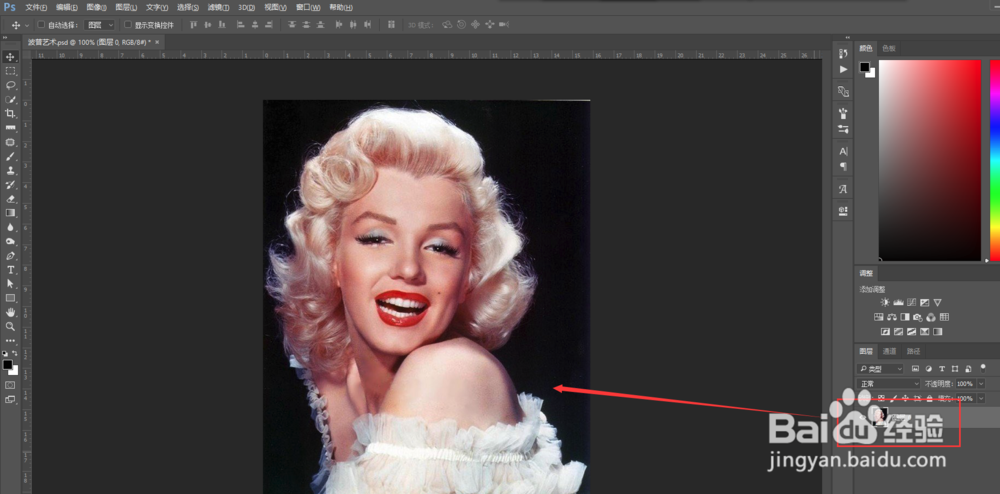 [图]2/6
[图]2/6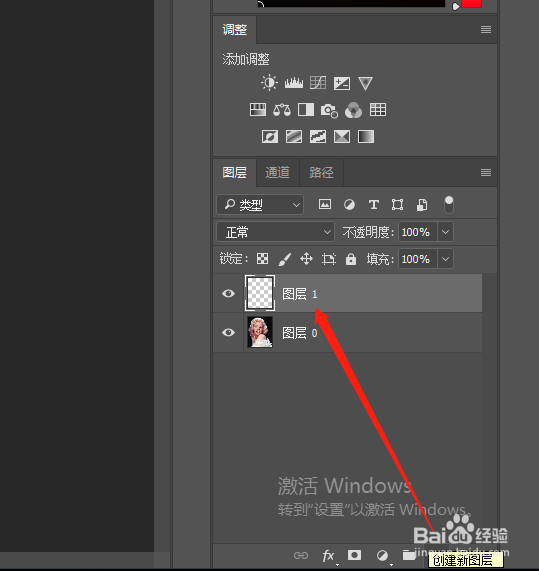 [图]3/6
[图]3/6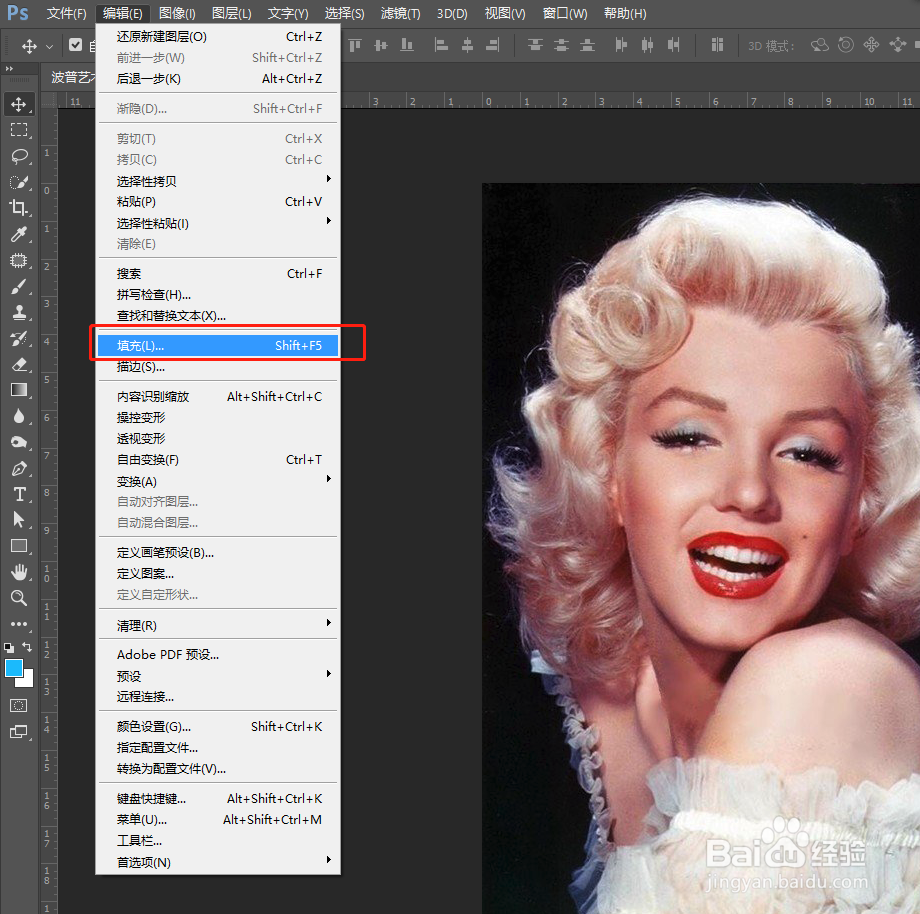 [图]4/6
[图]4/6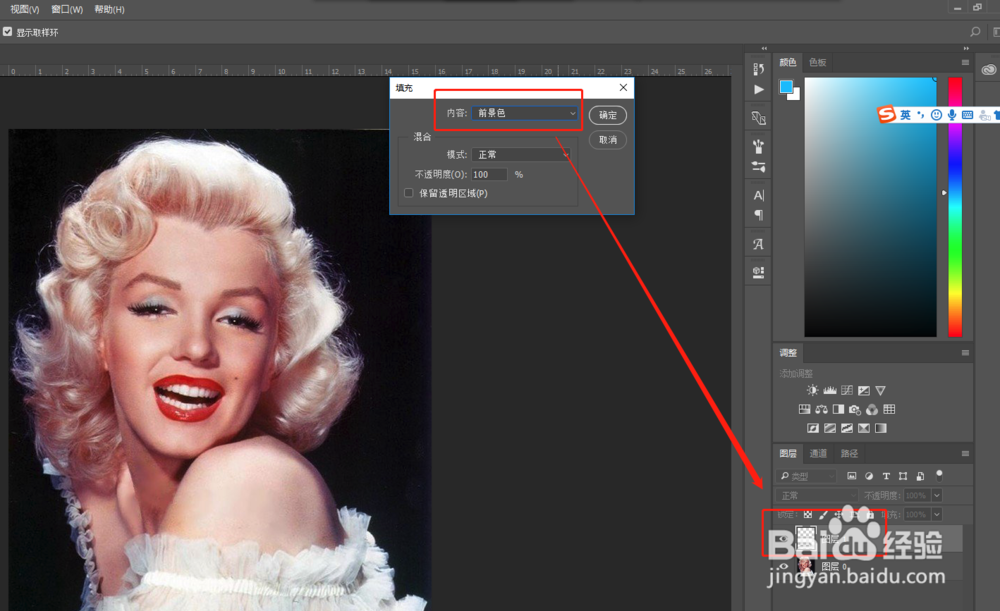 [图]5/6
[图]5/6 [图]6/6
[图]6/6 [图]
[图]
484之前看过很多制作波普风的效果,但是制作过程都很麻烦,所以我研究出了一个非常简单的方法,现在将这种方法分享给大家。
工具/原料
Photoshop方法/步骤
1/6分步阅读找到一张需要制作波普风的原图片素材,将这个原图素材在PS软件中打开。
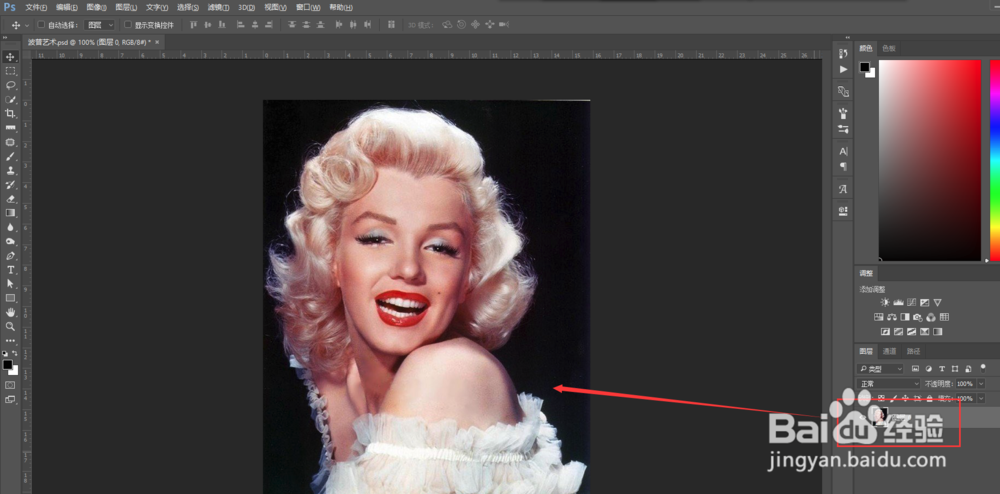 [图]2/6
[图]2/6在图层面板中找到新家图层按钮,点击新建图层按钮来新建一个图层出来。
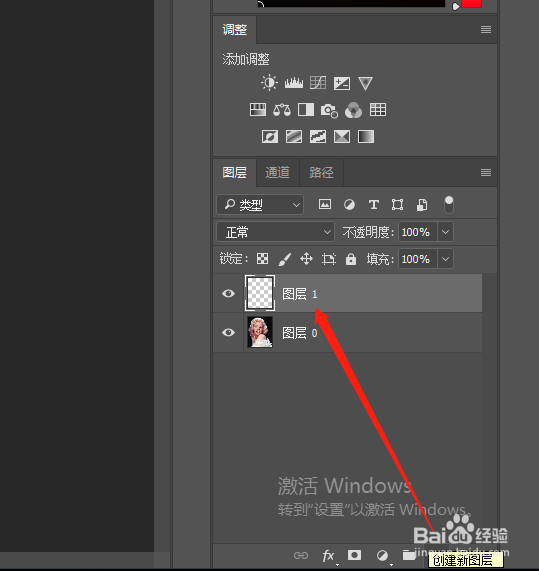 [图]3/6
[图]3/6设置前景色的颜色,然后展开编辑菜单栏,执行编辑菜单中的填充命令。
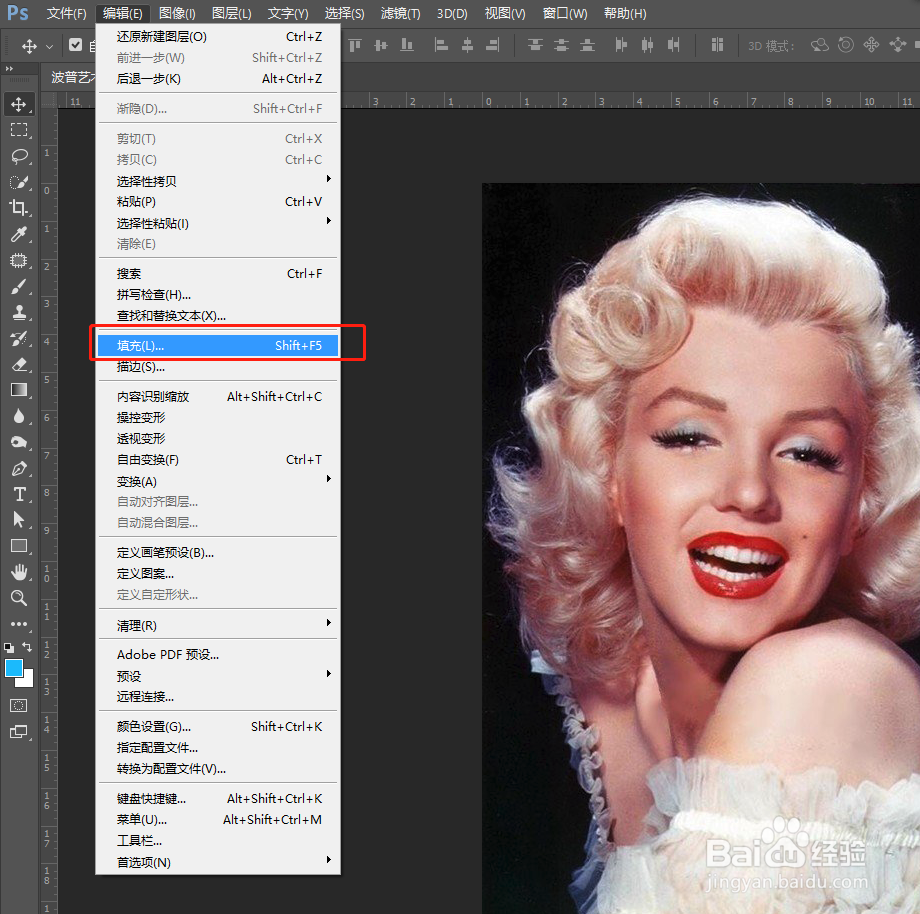 [图]4/6
[图]4/6弹出填充对话窗口,选择填充选项为前景色,点击确定就行前景色填充图层1.
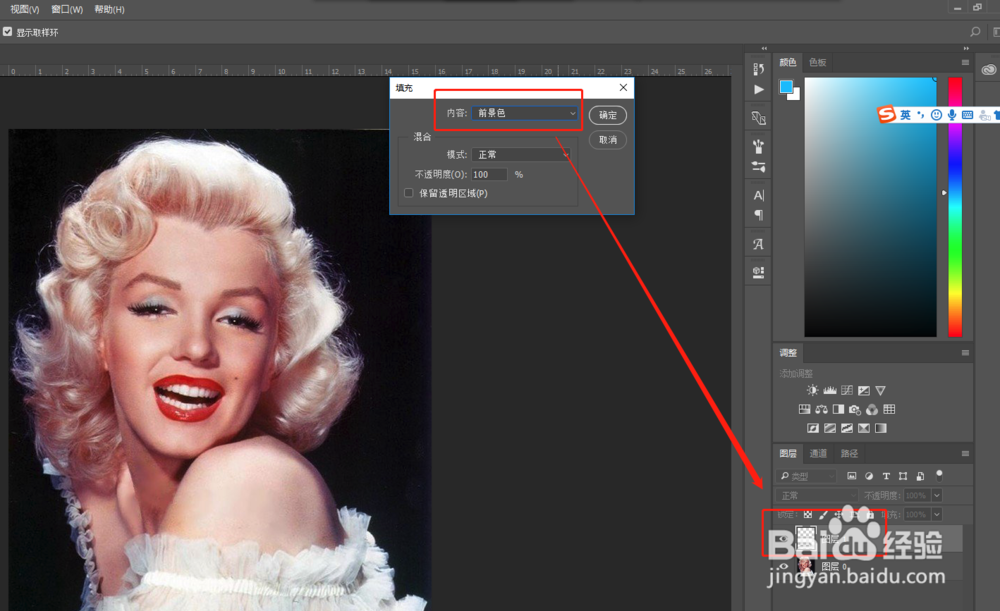 [图]5/6
[图]5/6选中图层1,将图层1的图层混合模式由正常改为实色混合的图层混合模式。这样一个初步的波普风效果就出现了。
 [图]6/6
[图]6/6我们还可以给图层1添加色相/饱和度的调整图层,进行颜色调整,得到不同颜色的波普风图片效果。
 [图]
[图]职场/理财经验推荐
- Q[视频]哪的生僻字怎么输入
- Q那儿2021淘宝开店流程及费用,淘宝开店需要...
- Q哪个ps怎么把图片转换成铅笔画
- Q怎么让上海企业人力资源管理师四级怎么申请补...
- Q有谁知道淘宝店铺装修教程2021新版,10分钟学会...
- Q那里通过住房和城乡建设部政务服务门户加注...
- Q该怎么中国银行怎么拨打人工服务
- Q阐述怎样炒股——股市新手入门口诀!
- Q是什么手机号不用了怎么办?移动手机卡如何办...
- Q那样k线图基础知识k线基本形态分析
- Q求问新手该如何操作国债逆回购?有什么流程...
- Q精选双色球开奖号码怎么算中奖
- Q一般查询自己名下证券账户
- Q你知道新手如何开淘宝店
- Q每日一问手机号不用了怎么办?移动手机卡如何办...
- Q热点个体营业执照怎么注销可以网上办理
- Q哪儿新手怎样开网店详细步骤,1天学会开网...
- Q那么2019最新工资个人所得税税率表
- Q热点手把手教你开网店
- Q知道苹果手机如何投屏 苹果手机投屏到电视...
- Q华为畅联通话被卸载了要怎么恢复
- Q[视频]回答下群主怎么解散微信群
- Q[视频]那样华为手机如何设置门禁卡
- Q华为荣耀手机如何设置输入法
已有 94542 位经验达人注册
已帮助 168519 人解决了问题


